为什么屏幕上出现了一个灰框,里面有黑色数字,而且还不消失?强迫症难以忍受啊!
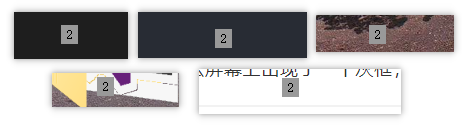
▲ 就是这个置于所有窗口最顶层,怎么也去不掉的灰色数字框
强迫症晚期请直接前往最后一节把它消灭好了,非强迫症晚期的我们一起来探究下它到底是什么。
使用 Spy++
想探究一个界面属于哪个进程,当然少不了 Spy++。现在,我们去 Visual Studio 中找到并打开 Spy++。
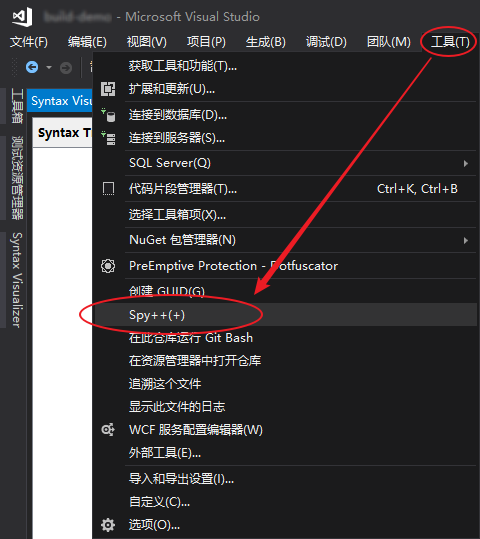
于是,我们会看到一个丑的不得了的 Spy++ 的界面:
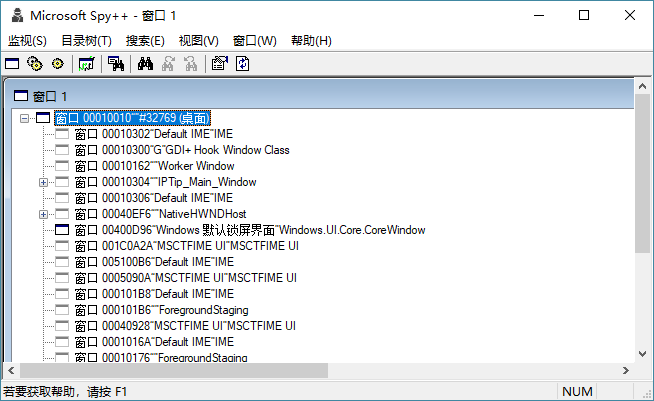
紧接着,我们点击查找窗口( )按钮开始查找窗口:
)按钮开始查找窗口:
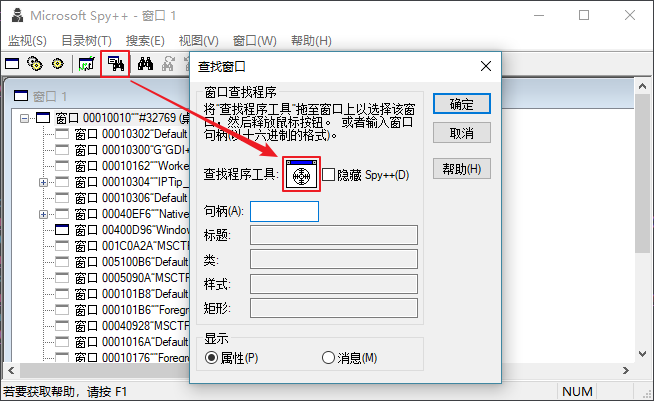
我们发现,当我们将那个瞄准靶心指向灰色小窗口上时,这个窗口的句柄和其他信息已经显示。
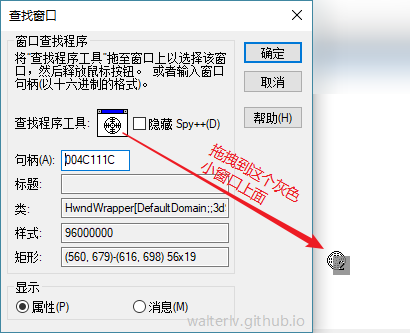
于是,点击“确定”来查看这个窗口的信息。
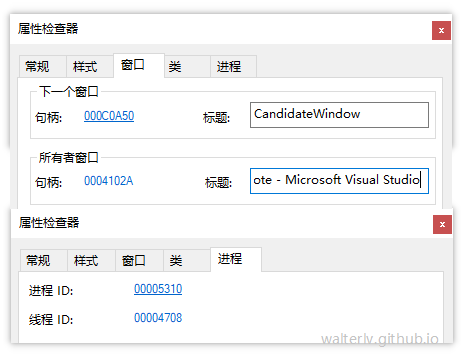
▲ 居然是 Visual Studio 的某个名为 CandidateWindow 的子窗口
猜测和搜索
现在我们得到了这些线索:
- 这是 Visual Studio 的窗口
- 这个窗口的类名叫做
CandidateWindow - 这一定是 Visual Studio 的 BUG,可以被我们疯狂吐槽
现在我们有了搜索关键字:Gray Box,Candidate Window,Visual Studio。
搜索果然能发现有人遇到了这个问题(特别吐槽没有中文的,于是才有了本文)。有用的搜索资料见本文最后的 参考资料。
解决问题
从搜索的结果中,我们可以得知,这是 Visual Studio 用来在 CodeLens 上显示辅助提示的指示窗口。解决方法便是在代码编辑窗口中长按 Alt 键重新打开辅助指示窗口,然后松开 Alt 键关掉这些窗口。
试一试长按 Alt 键,果然出现了一模一样的窗口:
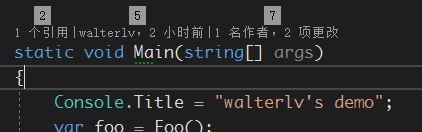
松开 Alt 后,之前一直不消失的灰色数字窗口终于消失,世界顿时清静了。
Alt 指示窗口是什么?
其实这是 Windows 提供的一项功能,用于在仅有键盘的设备上能够操作各种菜单。下图是在资源管理器中长按 Alt 出来的键盘按键提示,按下键盘对应的键可以进入对应的功能。
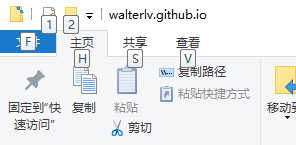
参考资料
- Grey box with number sticks at top left corner of screen - Developer Community
- number in upper-left corner of screen - Developer Community
- Visual Studio leaving numbers in tooltips on desktop - Developer Community
- visual studio 2012 puts a small number in the top left corner of my screen - Stack Overflow
本文会经常更新,请阅读原文: https://blog.walterlv.com/post/where-is-the-gray-candidate-window-come-from.html ,以避免陈旧错误知识的误导,同时有更好的阅读体验。
本作品采用 知识共享署名-非商业性使用-相同方式共享 4.0 国际许可协议 进行许可。欢迎转载、使用、重新发布,但务必保留文章署名 吕毅 (包含链接: https://blog.walterlv.com ),不得用于商业目的,基于本文修改后的作品务必以相同的许可发布。如有任何疑问,请 与我联系 ([email protected]) 。

